Einleitung
Bluetooth-Kopfhörer bieten eine hervorragende Möglichkeit, kabellos Musik zu hören und Anrufe entgegenzunehmen. Doch was tun, wenn die Verbindung mit dem Mac nicht funktioniert? In diesem Blogbeitrag geben wir Ihnen eine detaillierte Schritt-für-Schritt Anleitung sowie hilfreiche Problemlösungen, um Ihre Bluetooth-Kopfhörer erfolgreich mit dem Mac zu verbinden.

Vorbereitung des Macs
Bevor Sie Ihre Bluetooth-Kopfhörer mit Ihrem Mac verbinden, sollten Sie sicherstellen, dass Ihr Mac richtig vorbereitet ist. Überprüfen Sie zunächst, ob Bluetooth aktiviert ist:
- Klicken Sie auf das Apple-Logo in der oberen linken Ecke.
- Wählen Sie 'Systemeinstellungen'.
- Klicken Sie auf 'Bluetooth' und stellen Sie sicher, dass Bluetooth eingeschaltet ist.
Darüber hinaus ist es wichtig, dass Ihr Mac auf dem neuesten Softwarestand ist. Gehen Sie zu 'Systemeinstellungen' und wählen Sie 'Softwareupdate', um sicherzustellen, dass alle verfügbaren Updates installiert sind.
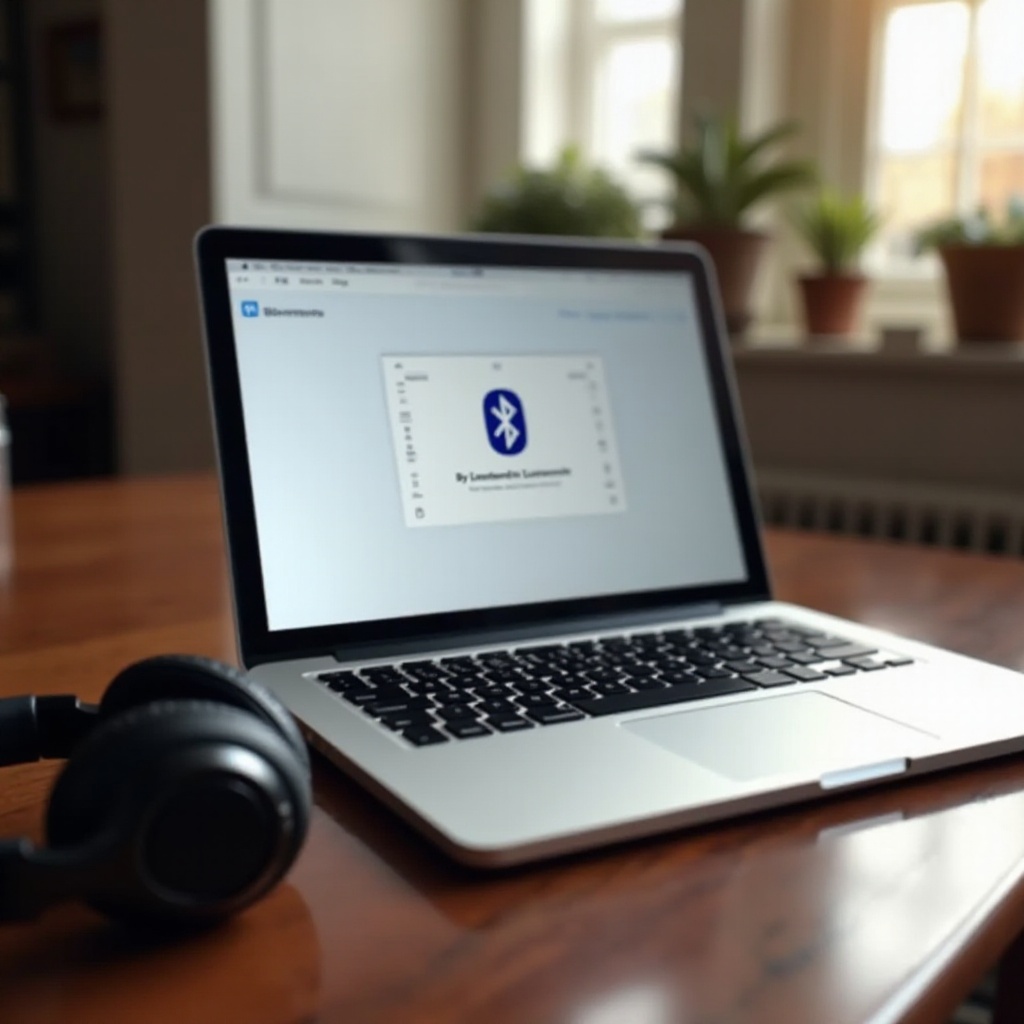
Bluetooth-Kopfhörer in den Kopplungsmodus versetzen
Der nächste Schritt besteht darin, Ihre Bluetooth-Kopfhörer in den Kopplungsmodus zu versetzen. Die genaue Vorgehensweise variiert je nach Modell, aber im Allgemeinen müssen Sie:
- Die Kopfhörer einschalten und die Bluetooth-Taste gedrückt halten, bis eine LED zu blinken beginnt.
- Bei einigen Modellen müssen Sie möglicherweise bestimmte Tastenkombinationen drücken. Lesen Sie hierzu die Bedienungsanleitung Ihrer Kopfhörer.
Wenn Ihre Kopfhörer im Kopplungsmodus sind, können Sie mit dem nächsten Schritt fortfahren.
Verbindung zum Mac herstellen
Jetzt kommt der entscheidende Teil: das tatsächliche Verbinden der Kopfhörer mit dem Mac.
- Öffnen Sie die Bluetooth-Einstellungen auf Ihrem Mac.
- Ihre Kopfhörer sollten nun in der Liste der verfügbaren Geräte erscheinen.
- Klicken Sie auf den Namen Ihrer Kopfhörer und wählen Sie 'Verbinden'.
- Nach erfolgreicher Verbindung sollte eine Benachrichtigung erscheinen.
Testen Sie nun die Verbindung, indem Sie Musik abspielen oder einen Testanruf durchführen. Wenn alles funktioniert, sind Sie fertig. Sollte die Verbindung nicht funktionieren, lesen Sie weiter.
Troubleshooting: Häufige Probleme und Lösungen
Es kann vorkommen, dass die Kopplung nicht auf Anhieb klappt. Hier sind einige häufige Probleme und deren Lösungen:
- Keine Verbindung möglich: Stellen Sie sicher, dass sich die Kopfhörer im Kopplungsmodus befinden und in Sichtweite des Macs sind.
- Verbindungsabbrüche und Störungen: Versuchen Sie, andere Bluetooth-Geräte in der Umgebung auszuschalten, um Interferenzen zu vermeiden.
- Audioqualität und Latenzprobleme: Stellen Sie sicher, dass keine Hindernisse zwischen Mac und Kopfhörer sind und dass beide Geräte ausreichend geladen sind.
Sollten diese grundlegenden Tipps nicht ausreichen, gehen wir im nächsten Abschnitt auf erweiterte Troubleshooting-Methoden ein.
Erweiterte Troubleshooting-Methoden
Manchmal erfordern hartnäckige Verbindungsprobleme erweiterte Maßnahmen. Hier sind einige fortgeschrittene Methoden zur Fehlerbehebung:
- Bluetooth-Reset am Mac durchführen: Öffnen Sie das Terminal und geben Sie den Befehl 'sudo pkill bluetoothd' ein. Dies setzt das Bluetooth-Modul zurück.
- Kopplungsverlauf der Kopfhörer zurücksetzen: Viele Kopfhörer haben eine Funktion zum Zurücksetzen. Dies entfernt alte Pairings und stellt die Werkseinstellungen wieder her. Überprüfen Sie die Bedienungsanleitung Ihrer Kopfhörer.
Diese Maßnahmen sollten helfen, auch hartnäckige Verbindungsprobleme zu lösen.
Tipps zur Optimierung der Verbindung
Nachdem Sie die Verbindung erfolgreich hergestellt haben, gibt es einige Tipps zur Optimierung der Verbindung:
- Nähe des Macs zu den Kopfhörern: Stellen Sie sicher, dass sich die Kopfhörer in der Nähe des Macs befinden, um eine stabile Verbindung zu gewährleisten.
- Firmware-Updates und Software-Aktualisierungen: Überprüfen Sie regelmäßig auf Firmware-Updates für Ihre Kopfhörer und installieren Sie diese. Auch Ihr Mac sollte immer auf dem neuesten Stand sein.
Mit diesen Tipps können Sie die bestmögliche Klangqualität und Verbindungsstabilität erreichen.
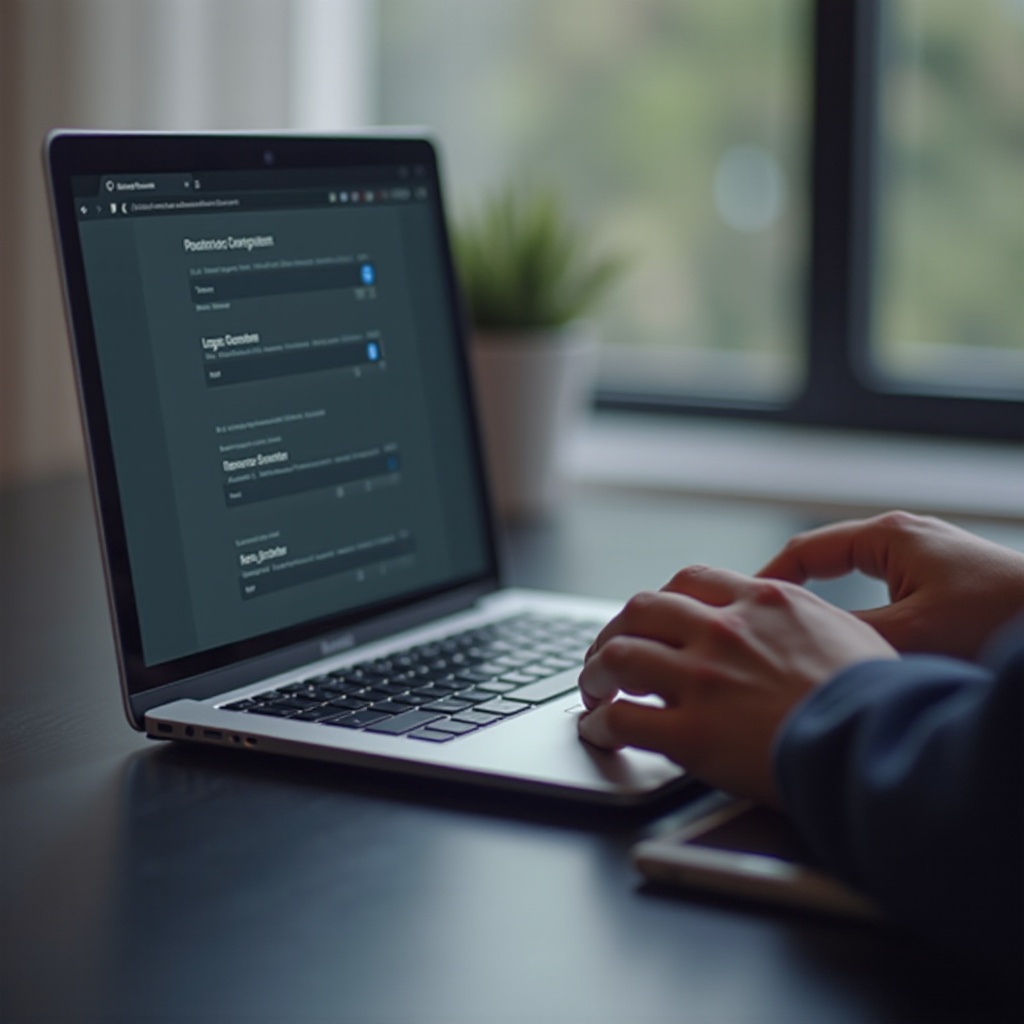
Abschluss und Empfehlung
In diesem Blog haben wir eine detaillierte Anleitung und Problemlösungen zur Verbindung von Bluetooth-Kopfhörern mit dem Mac vorgestellt. Wenn Sie alle Schritte sorgfältig befolgen, sollten Sie in der Lage sein, Ihre Kopfhörer erfolgreich zu verbinden und zu nutzen. Sollten weiterhin Probleme auftreten, empfehlen wir, den Kundendienst Ihres Kopfhörerherstellers zu kontaktieren.
Häufig gestellte Fragen
Warum verbindet sich mein Bluetooth-Kopfhörer nicht mit meinem Mac trotz Kopplungsmodus?
Stellen Sie sicher, dass Bluetooth auf dem Mac aktiviert ist und die Kopfhörer sich im Kopplungsmodus befinden. Entfernen Sie alte Pairings und versuchen Sie es erneut.
Wie kann ich die Audioqualität meiner Bluetooth-Kopfhörer verbessern?
Stellen Sie sicher, dass beide Geräte auf dem neuesten Stand sind und sich in der Nähe zueinander befinden. Vermeiden Sie Interferenzen durch andere elektronische Geräte.
Mein Mac erkennt meinen Bluetooth-Kopfhörer nicht, was kann ich tun?
Versuchen Sie, das Bluetooth-Modul des Macs zurückzusetzen und die Kopfhörer auf Werkseinstellungen zu setzen. Stellen Sie sicher, dass die Kopfhörer nicht gleichzeitig mit einem anderen Gerät verbunden sind.
